הדרכת אקסל
אקסל
היא תוכנה של גליון אלקטרוני לכל דבר שקשור בחשבונאות היא מכילה המון פונקציות של
חישובים ועוד.
כפי שאנחנו רואים במסך הראשי של התוכנה
את שני סרגלי הכלים שהם: סרגל כלים רגיל, וסרגל עיצוב
1)אנחנו רואים את שורת התפריטים
2) יש באקסל 65,536שורות בגיליון
3) אם תתקרבו לאחד התאים תוכלו תמיד לדעת באיזה תא מדובר
4) ישנה אפשרות דרך סרגל הכלים לראות את שורת הנוסחאות
י5) ישנה אפשרות שבתחתית המסך לראות את מספר הגיליון
6) יש בתחתית המסך של התוכנה שורת מצב שמראה באיזה עמוד ומצב אתם נמצים
פעולות בסיסיות שניתן לעשות בתוכנת אקסל
אם תסתכלו במסך של תוכנת אקסל ישנה שורת תפריטים שדרכה אפשר לשלוט על הפעולות באקסל
סרגלי כלים – בתוכנת אקסל יש שני סרגלי כלים כמו בתוכנות האופיס
1)סרגל רגיל - יש לכם אפשרות לעשות פעולות שאפשר לעשותם דרך התפריטים של תוכנת אקסל
2) סרגל עיצוב – ישנה אפשרות דרך סרגל העיצוב של אקסל לעשות פעולות שגם אפשר לעשות דרך תפריט סגנונות וגופן של אקסל שדרכם תוכלו לעצב את הגיליונות
סרגלי גלילה – באפשרות זו ניתן לנווט בתוך דפי אקסל לאורכם ולרוחבם
3) גיליונות – בגל גיליון אקסל יש 65,536 שורות ו-256 עמודות ובכל שלב יש לכם אפשרות להוסיף ולמחוק גיליון
איך בנוי גיליון אקסל
בכל גיליון אקסל יש 65,536 ו-256 שורות
1) יש שלושה גיליונות זהים
2) כמו שאתם רואים גיליון אקסל נראה כדף במחברת חשבון שיש בו עמודות ושורות
3) כאשר תכתבו לגיליון שם ותראו אותו בחלק התחתון של הגיליון
4) כאשר רוצים לעבור באקסל בין גיליון לגיליון תלחצו עם העכבר על שם הלשונית בחלקו התחתחון של המסך\
שם התא – כאשר תרצו לדעת באיזה תא אתם נמצאים
אפשר להקליד רק מילה אחת ומשפט בכל תא
את שם התא תמצאו בשם התיבה
כפי שאנחנו רואים במסך הראשי של התוכנה
את שני סרגלי הכלים שהם: סרגל כלים רגיל, וסרגל עיצוב
1)אנחנו רואים את שורת התפריטים
2) יש באקסל 65,536שורות בגיליון
3) אם תתקרבו לאחד התאים תוכלו תמיד לדעת באיזה תא מדובר
4) ישנה אפשרות דרך סרגל הכלים לראות את שורת הנוסחאות
י5) ישנה אפשרות שבתחתית המסך לראות את מספר הגיליון
6) יש בתחתית המסך של התוכנה שורת מצב שמראה באיזה עמוד ומצב אתם נמצים
פעולות בסיסיות שניתן לעשות בתוכנת אקסל
אם תסתכלו במסך של תוכנת אקסל ישנה שורת תפריטים שדרכה אפשר לשלוט על הפעולות באקסל
סרגלי כלים – בתוכנת אקסל יש שני סרגלי כלים כמו בתוכנות האופיס
1)סרגל רגיל - יש לכם אפשרות לעשות פעולות שאפשר לעשותם דרך התפריטים של תוכנת אקסל
2) סרגל עיצוב – ישנה אפשרות דרך סרגל העיצוב של אקסל לעשות פעולות שגם אפשר לעשות דרך תפריט סגנונות וגופן של אקסל שדרכם תוכלו לעצב את הגיליונות
סרגלי גלילה – באפשרות זו ניתן לנווט בתוך דפי אקסל לאורכם ולרוחבם
3) גיליונות – בגל גיליון אקסל יש 65,536 שורות ו-256 עמודות ובכל שלב יש לכם אפשרות להוסיף ולמחוק גיליון
איך בנוי גיליון אקסל
בכל גיליון אקסל יש 65,536 ו-256 שורות
1) יש שלושה גיליונות זהים
2) כמו שאתם רואים גיליון אקסל נראה כדף במחברת חשבון שיש בו עמודות ושורות
3) כאשר תכתבו לגיליון שם ותראו אותו בחלק התחתון של הגיליון
4) כאשר רוצים לעבור באקסל בין גיליון לגיליון תלחצו עם העכבר על שם הלשונית בחלקו התחתחון של המסך\
שם התא – כאשר תרצו לדעת באיזה תא אתם נמצאים
אפשר להקליד רק מילה אחת ומשפט בכל תא
את שם התא תמצאו בשם התיבה
שרוצים להקליד נתונים או למספר תאים שמים את העכבר בתא הרצוי
כתובת התא
נגזרת מהצלבה של מס' שורה ואות העמודה.
לדוגמא - התא הראשון הוא בשורה 1 ועמודה a ולכן כתובתו היא a1
בכל תא תוכלו להקליד ערך אחד בלבד.
את כתובת התא אפשר לראות דרך תיבת השם.
מצביע
המסגרת השחורה שנמצאת מסביב לתא הנוכחי הוא המצביע.
את כתובת התא הנוכחי מציין המצביע
כך אפשר לראות את מיקומו בתיבת השם.
תנועה בגיליון
באמצעות המקלדת - נשתמש בחצים שנמצאים מימין. כאשר כל חץ מזיז
את המצביע תא אחד לכיוון הרצוי.
באמצעות העכבר - כאשר תלחצו לחיצה בודדת על התא
הרצוי.
כאשר תלחצו פעמיים על תיבת השם באמצעות לחיצה על הכפתור השמאלי של
העכבר ותקישו את הכתובת b25 ותקישו הנטר.
אם תקישו f5 במקלדת באותה תיבת הפניה תקישו את כתובת התא
ותאשרו
תרגילים לתרגול באקסל
הקלדת ערך לתא בודד או למספר תאים
1. תציבו את המצביע בתא הרצוי.
2. תקלידו את הערך הרצוי
3. תקישו הנטר או tab.
הערה: אחרי הקלדת הנתונים תלחצו על הנטר
ואז יוקפץ המצביע תא אחד למטה ולאחר שתקישו על tab
יוקפץ תא אחד שמאלה
תרגיל בהקלדת רצף תאים
בשביל להקליד יותר מערך אחד צריך קודם לסמן את השטח שם יוקלדו הנתונים
1. תגררו את העכבר ותוך כדי תלחצו על לחצן שמאלי בעכבר מהפינה הימנית
לפינה השמאלית התחתונה ואז תשחררו את העכבר.
2. תקלידו את הנתונים שאתם רוצים
3. כל הקשה על הנטר אמורה להעביר את המצביע למקום הבא בתחום
תרגיל בהקלדת תא זהה למספר תאים
1. סמנו תחילה את התאים בהם יופיע הערך
2. תקלידו את הערך
3. תקישו את צמד המקשים ctrl+enter
תרגיל מחיקת נתון
1. תמקמו את המצביע במקום המיועד למחיקה
2. תלחצו על delete
הערת תיקון נתון
אם תלחצו על העכבר לחיצה כפולה בתא שרצוי לכם זה יכניס אותכם למצב בו
תוכלו לבצע שינויים בערך התא. בלחיצה על back space
זה ימחק את הדבר האחרון שהקלדנו
ביטול פעולות אחרונות
ישנה אפשרות בתוכנת אקסל בה יש מספר אופציות לביטול פעולה אחרונה או
חזרה של פעולה אחרונה
1) תלכו לתפריט עריכה ולאחר מכן לאופציית בטל
2) תלחצו על לחצן ביטול פעולה אחרונה בסרגל הכלים של אקסל
תרגיל ביטול פעולות אחרונות
תבחרו באפשרות עריכה ולאחר מכן בטל
לחיצה על לחצן הוי בסרגל הכלים של אקסל מבטלת פעולה אחת אחרונה
תרגיל בפעולה שביטלתי
תבחרו באפשרות עריכה ולאחר מכן תלחצו על בצע שוב
ותלחצן על לחצן וי מעוגל שכל לחיצה עליו תבטל פעולת ביטול אחת
איך מקלידים מוחקים או נתונים ועורכים
נתונים באקסל?
בכל תא אנו יכולים להקליד את כל אחד מסוגי הנתונים הבאים:
·מספר - נתון
מסוג זה מאפשר לבצע חישובים.
·מלל - לא
ניתן לבצע חישובים מספריים אך ניתן לבצע פעולות אחרות.
·תאריך - נתון
מסוג זה מאפשר לבצע חישובי תאריכים.
·שעה - נתון
מסוג זה מאפשר לבצע חישובי שעות.
·נוסחה -
חישובים אריתמטיים או לוגיים.
אלה סוגי המספרים
·המספר הגדול
ביותר שניתן להקליד הינו 10308
·המספר הקטן
ביותר שניתן להקליד בינו 10 -307
·ניתן להקליד
עד 15 מקומות לימין הנקודה העשרונית.
הסברים חשובים לנתון מספרי?
·9-0 - הספרות
0-9 או צירוף שלהן
·נקודה -
נקודה עשרונית מפרידה במספר.
לדוגמא 354.3225
·פסיק - פסיק
מפריד בין מאות אלפים וכו'.
לדוגמא 35,556,541
·מינוס -
סימון מינוס לפני מספר. לדוגמא 5648-
·פלוס - סימון
פלוס למספרים חיובים. לדוגמא 3245+
·() - סוגרים
לציון מספר שלילי. לדוגמא (843) =843-
·% - אחוזים.
·e
- כתיבת מספרים בפורמט מדעי לדוגמא 100=2+1e
הערה
אם אורך המספר יהיה גדול מרוחב העמודה יקרו חלק מהפעולות הבאות:
·נראה סימונים
####
·אם והמספר
יהיה גדול מ11 תווים תוכנת excel תהפוך את המספר לפורמט
מדעי
·יעגל את השבר
מהן סוגי התוויות באקסל
·התווית
הארוכה ביותר היא בת 32,000 תווים
·תווים בשפה
העברית מוצמדת לימין.
·תווית בשפה
האנגלית מוצמדת לשמאל.
·כאשר התווית
שהוקלדה גדולה מרוחב התא תתבצע באחת הפעולות הבאות
·אם התא הצמוד
ריק התווית תגלוש לתא צמוד
·אם התא הצמוד
מלא התווית תופיע מקוצצת בתצוגה בלב
אם ברצונכם להרחיב תא תגררו את הקו שמפריד בין אות העמודה הבאה
באמצעות העכבר
איך למלות ערכים של טקסט שחוזרים
בעמודה
אם התווים הראשונים שאתם מקלידים זהים לערכים קיימים בעמודה, תוכנת
אקסל תעשה השלמה עבורך של התווים הנותרים.
על מנת לקבל את הערך שהוצע, תקישו הנטר
אם אתם לא רוצים לקבל ערך כזה תמשיכו להקליד
תרגיל במילוי מהיר של ערכים
·בשביל להציג
את הרשימה תקישו alt+חץ למטה
·תבחרו את
הערך הרצוי שתלחצו על לחצן שמאלי של העכבר.
איך מוסיפים תאריך או שעה
ישנם צורות תאריכים אפשריות
·ץץץ/mm/dd
לדוגמא 28/3/2004
·ץץץ-mmm-dd
לדוגמא 2004-במרץ-28
·mmm-dd
לדוגמא 28- במרץ
על מנת להוסיף תאריך של היום תלחצו על צירוף המקשים ף+ ctrl
צורות השעה האפשריות:
·ss:mm:hh
לדוגמא 14:07:25
·mm:hh
לדוגמא 14:26
אם רוצים להוסיף שעה של עכשיו אז תלחצו על צירוף המקשים ctrl+shift
+ף
איך לסמן נתונים
תא בודד - תלחצו לחיצה אחת עם לחצן שמאלי של העכבר
תחום
·תגררו את
העכבר תוך כדי לחיצה על לחצן שמאלי של העכבר מהפינה הימנית העליונה לפינה השמאלית
התחתונה של התחום
·תביאו את
הסמן בתא הראשון ויחד עם לחיצה על shift ותלחצן על החצים במקלדת
איך מסמנים שורה
לוחצים עם העכבר על הלחצן השמאלי ותוך כדי תצביעו עם הסמן על מספר
השורה.
איך מסמנים עמודה
לוחצים לחיצהעם לחצן שמאלי עם העכבר ותוך כדי זאת מצביעים עם הסמן על
מספר העמודה
איך מסמנים גיליון
אפשר לסמן גיליון עם צירוף המקשים ctrl+a
אפשר גם לסמן גיליון עם לחיצה על המרובע בין שורה 1 לעמודה a
איך מסמנים מספר תחומים
בוחרים את התחומים שרוצים לסמן ותוך כדי לחיצה ביחד עם העכבר ועל מקש ctrl
איך עושים העתקה והדבקה באקסל
העתקה והדבקה באקסל נעשית כמו בתוכנות האופיס השונות
תרגיל
1. סמנו את הטקסט שאתם רוצים להעביר
2.תעשו פעולת גזירה או העתקה
3. תעבירו את הסמן למקום בו אתם מעוניינים להעביר
4. לחצן ימני על העכבר והדבק
איך עושים הדבקה מיוחדת
אפשרות נוספת להעתקה והדבקה באופיס היא הדבקה מיוחדת
על מנת להגיע להדבקה מיוחדת צריך ללכת לתפריט עריכה>הדבקה מיוחדת
שתיפתח תיבת הדו-שיח של הדבקה מיוחדת
נראה את האפשרויות הבאות:
הכול- ערכים ונוסחאות שלא כוללות עיצוב
נוסחאות - ערכים ונוסחאות שלא כוללות עיצוב
ערכים - ערכים בלבד שלא יכללו עיצובים ונוסחאות\
הערות - הערות בלבד
אימות - דברים או תקנים שהחלתם על התא
הכול חוץ מגבולות - ערכים ונוסחאות ועיצוב מלבד
אחרי שבחרתם מה שאתם רוצים שיקרא בהדבקה מיוחדת תלחצו על אישור
תרגיל בהדבקה עם פעולת חישוב
1. תסמנו את תחום שאתם רוצים להעתיק
2. תעשו פעולת גזור
3. תבחרו את המקום שברצונכם להדביק
4. ליחצו על הדבקה מיוחדת
5. תבחרו פעולת חישוב כלשהי
6. תלחצו אישור
תרגיל בנושא הדבקה בהחלפה של כיוון
הנתונים
1. תסמנו את התחום בו ברצונכם שיודבק
2. תלחצו פעולת גזור במקום שבחרתם לגזור ממנו
3. תבחרו את המטרה
4. תבחרו בהדבקה מיוחדת
5. תבחרו בצע חילוף
6. תלחצו על אשר.
נוסחאות
כל נוסחה שעושים בתוכנת אקסל צריך להתחיל עם הסימן =
בתאים בהם נעתבת הנוסחה תופיע גם התוצאה
הנוסחה עצמה תופיע בשורת הנוסחאות
אלה סימני החישוב
+חיבור
-חיסור
*כפל
/חילוק
^חזקה
הפנייה לתאים
1. תמקמו את הסמן בתא בו תרשמו את הנוסחה
2. תתחילו בסימן =
3. עם העכבר תלחצו על התא שאת ערכו אתם מעוניינים להכליל בנוסחאות
4. תוסיף סימן חישוב שאתם מעוניינים
5. תלחצו על הנטר
הערה לגבי כתובות יחסיות
כאשר אתם מעתיקים נוסחה, הכתובת הרשומה בה מתעדכנת באופן יחסי.
שמעתיקים לאורך העמודה האות שכתובה לא תשתנה
שמעתיקים לרוחב השורה המספר בכתובת לא תשתנה
הערה לגבי כתובות קבועות ומעורבות
באפשרותנו לקבוע את מרכיב הנוסחה כך שברגע שאנו מעתיקים את הנוסחה
לתאים אחרים לא ישתנו מספרי השורות או האותיות
באמצעות הוספת הסימן $ לפני מרכיבי הנוסחה לא ישתנו מרכיביה. כלומר
אם נרצה לקבע עמודה נוסיף$ לפני האות שמציינת את העמודה
ואם נרצה לקבע שורה נוסיף $ לפני מספר השורה בנוסחה. במידה ונרצה לקבע לתא מסוים
נוסיף$ לפני האות ו$ לפני המספר.
שימוש בפונקציות
לכל פונקציה צבנה כללי זהה:
(איברים ) שם פונקציה=
שם הפונקציה - לכל פונקציה שם מזהה שונה
איברים - לכל פונקציה מספר איברים שונה, כל איבר מופרד עם פסיק.
הערה: ברגע שנלחץ על כל פונקציה יופיע
הסבר על מה הפונקציה עושה
הדבקת פונקציות
בשביל להדביק פונקציות באקסל צריך להקיש על הסימן fx
שנמצא בסוף שורת הנוסחאות
ואז תפתח תיבת דו-שיח בשם הוספת פונקציה
תרגיל
1. תבחרו את הקטגוריה הרצויה
2. תבחר בפונקציה הרצויה ותאשרו
3. תזינו את ערכי הפונקציה ותאשרו שוב
רשימת פונקציות
sun - נוסחת סיכום: הנוסחה שמחשבת את הסכום של
התאים הנבחרים
כאשר תרצו לסכם את התאים תלחצו על לחצן fx
ותבחרו את הפונקציה sun ואז תסמנו את התאים ותלחצו על אישור
average - נוסחת ממוצע: הנוסחא שמחשבת את הממוצע של
התאים הנבחרים (מספרים או שמות) לדוגמא: על מנת לחשב את הממוצע של הסכומים באחת
השורות צריך להעמיד את הסמן בסוף הרשימה וללחוץ על לחצן fx
ותבחרו את הפונקציה average וללחוץ על אישור
הערה: בנוסחה max אם תקחו מתוך אשף
הפונקציות בלחצן fx ותבחרו את הטווח הרצוי.
min + נוסחת המיקום: הנוסחה שמוצאת את המספר
המינימאלי בתוך טווח התאים הנתון.
השימוש בפונקציה זו היא על טווח עיקרון כמו בפונקציות קודמות
איך יוצרים תרשים
1. צרו את טבלת הנתונים
2. תבחרו את תחום הנתונים המדויק שתרצו להציג
3. תלחצו על כפתור תרשימים בסרגל הכלים של אקסל
4. ותקבלו את חלון שבו תבחרו איזה תרשים תבחרו
5. תרשמו את טווח הנתונים של התרשים
6. תסמנו עם זה שורות או עמודות
7. תקבעו את ציר הx של התרשים
8. תלחצו על הבא
9. בתיבת דו-שיח זו ישנן לשוניות בהם תצטרכו לקבוע כל מיני נתונים לתרשים
10 עכשיו עלינו לקבוע אם אנחנו רוצים את התרשים בגיליון חדש או באותו
גיליון
11. לחיצה על סיום תציג את התרשים
איך מעצבים תרשים
אם רוצים לעצב את התרשים עלינו לעשות את הפעולות הבאות:
לחיצה על לחצן ימני על העכבר על אחת העמודות בתרשים ונלך לעיצוב סידרת
נתונים ואז נוכל לעצב את התרשים
איך מדפיסים באקסל
יש שוני בהדפסה בין וורד לאקסל בזה שאקסל איני מחולקת לפי עמודי הדפסה
רגילים.
בגלל זה בזמן ההדפסה תיווצר בעיה של קטיעה באמצע טבלה או הדפסת נתונים
שלא רוצים שיכנסו להדפסה
יש מספר דברים שצריך לבדוק לפני הדפסה
מעברי עמוד
בתפריט תצוגה ניכנס לתצוגה מקדימה של מעברי עמוד במקום זה יוצגו מעברי
העמוד בגיליונות העבודה והאזור שאמור להיות מודפס.
את מעברי העמוד תגדירו בעצמכם יופיעו כקווים כחולים מלאים
ומעברי העמוד שאקסל תקבע יופיעו כקווים כחולים מקווקוים
הזזת מעברי עמוד
על מנת לצרף יותר שורות או עמודות לעמוד הנוכחי
או שרוצים לקבוע מעבר של אופקי או אנכי
פעולה זו תכווץ את הנתונים באופן אוטומטי
1) בשביל לכפות מעבר עמוד באקסל אפשר להגדיר מעבר עמוד חדש
הצג לפני הדפסה
בשביל להציג מסמך לפני הדפסה עליכם ללכת לקובץ>הצג לפני הדפסה
אפשרויות נוספות בהצג לפני הדפסה
הבא/הקודם: דפדןף בין הדפים
מרחק מתצוגה: הגדלה או הקטנת התצוגה
הדפסה: פתיחת תפריט הדפסה
הגדרה: הגדרת מאפייני עמוד
שוליים: הגדרת שוליים
תצוגה מקדימה של מעברי עמוד: מעבר לתצוגה מקדימה של מעברי עמוד
סגור: חזור לגיליון
איך מגדירים מאפייני עמוד
תלחצו על הגדרה בתצוגה לפני הדפסה ותקבלו את התפריט הבא
בתיבת דו-שיח זו אתם יכולים לקבוע אם אתם רוצים שהמסמך יודפס לאורך או
לרוחב
שוליים
בתיבת דו-שיח זו תוכלו למרכז את הנתונים ביחס לדף שהחלטתם להדפיס
כותרת עליונה ותחתונה
פה תוכלו לראשום כותרות לעמודים,מספרי עמוד
הדפסה
בתיבת דו-שיח הדפסה
נגדיר את המדפסת אליה ישלח ההדפסה
נרשום מס' עותקים
ונלחץ על אישור
תרגיל
1. נסמן חלק שאנחנו מעוניינים להדפיס
2. נלחץ על תפריט קובץ
3. נלחץ על אזור ההדפסה
4. נלחץ על הגדר אזור הדפסה
5. תבצעו את כל תהליך ההדפסה מההתחלה ועד הסוף
תרגיל בכותרת עליונה ותחתונה
כותרת עליונה ותחתונה
1) כאשר תרצו להדפיס כותרת עליונה ותחתונה באקסל צריך לעשות את האפשרויות הבאות:
2) כאשר תרצו להגדיר הדפסה באקסל דרך כותרת עליונה ותחתונה תלכו עם העכבר לאופציית פריסת עמוד ואז תלחצו עם העכבר על כותרות להדפסה ואז תלחצו על הלשונית של כותרת עליונה ותחתונה ושם תוכלו להגדיר תאריכים, עמודים, תאריך ושעה ועוד
הערה: בגרסה הקודמת של האופיס אפשר למצוא את האופציה של כותרת עליונה ותחתונה תחת תפריט תצוגה וגם דרך סרגל הכלים.
איך מגדירים חלקים מגיליונות אקסל בהדפסה
אם תרצו להדפיס חלקים מגיליון אקסל תוכלו לעשות את האפשרויות הבאות:
כאשר רוצים להדפיס חלק מגיליון אקסל עושים את הדבר הבא:
א) צריך להגדיר את מה שברצונכם להדפיס
ב) תלחצו עם העכבר על אופציית פריסת עמוד ותלכו לאופציית אזור הדפסה
ג) באזור ההדפסה אתם יכולים להגדיר חלקים מהגיליון להדפסה
ד) על מנת לראות את הישוןרת האחרונה לפני ההדפסה אתם יכולים לראות בהצג לפני הדפסה
ההבדלים בהדפסה בין office 2003 לoffice 2007
על מנת להדפיס באופיס 2003 צריך ללכת עם העכבר לחלונית ההדפסה ואז ללכת לאופציית מאפיינים ואז לאופציית יסודות ולאחר כאשר תלחצו על אופציית כיוון ההדפסה תוכלו להגדיר איך תרצו שהקובץ באקסל 2003 יודפס
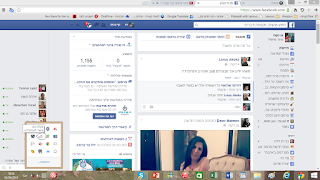
תגובות
הוסף רשומת תגובה